win7系统一直受大家喜欢,也是装机量最高的一款系统。windows7原版系统是不经过修改的,比纯净版、旗舰版等其他版本系统要纯净无毒的,这就告诉你们原版windows7下载地址。
很多用户都反馈windows7原版系统非常好用,运行速度快,而且安装简单方便,兼容各种软件和游戏。许多用户都想将电脑安装原版windows7。但是网上关于原版win7系统内容较少,所以不知道哪里下载32位win7旗舰版原版。那本文就来提供原版win7系统,绝对安全可靠,感兴趣的不妨往下看!
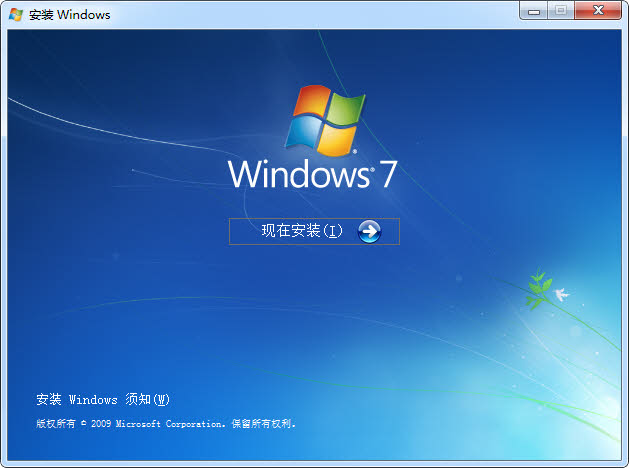
windows7原版系统载图1
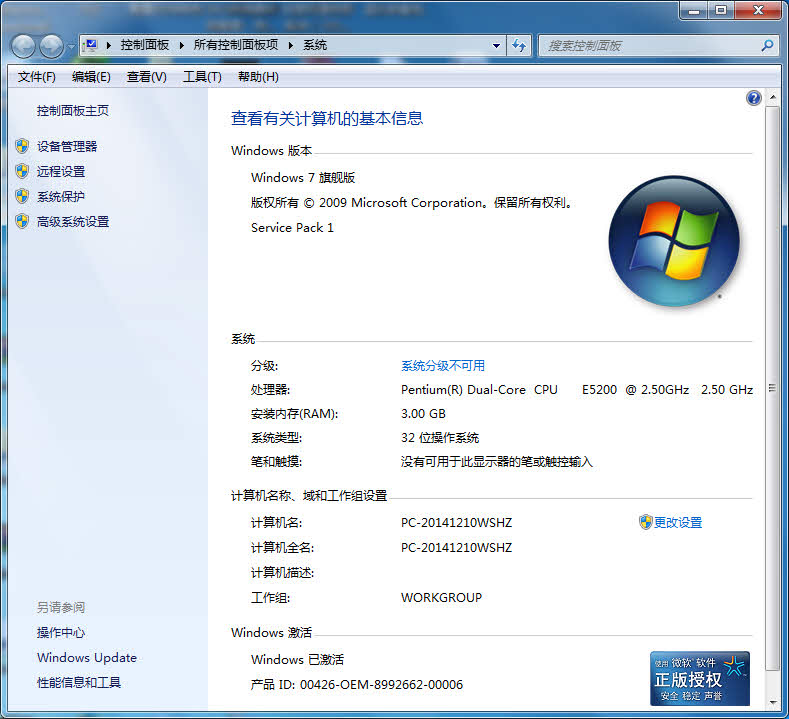
windows7原版系统载图2
windows7原版系统硬件要求
处理器:1 GHz 32位或者64位处理器;
内存:1 GB 及以上 (最低安装要求512M,且必须是64位操作系统);
显卡:支持DirectX 9 128M 及以上(开启AERO效果);
显存:128MB(这样才可以打开玻璃效果!);
硬盘空间:16G以上(主分区,NTFS格式);
光驱:DVD-R/W(这个有没有都可以,硬盘安装一样); 注:Widows7 32位理论上只能读取3.25G内存 有一些能读取较高的内存 还可以使用某些软件让32位操作系统最高读取3.99G内存。
windows7原版系统功能特色
有无限应用程序、实时缩略图预览、增强视觉体验、高级网络支持(ad-hoc无线网络和互联网连接支持ICS)、移动中心(Mobility Center)。 Aero Glass高级界面、高级窗口导航、改进的媒体格式支持、媒体中心和媒体流增强(包括Play To)、多点触摸、更好的手写识别等等。 毛玻璃透明特效功能; 多触控功能;多媒体功能(播放电影和刻录DVD);组建家庭网络组。 支持加入管理网络(Domain Join)、高级网络备份和加密文件系统等数据保护功能、位置感知打印技术(可在家庭或办公网络上自动选择合适的打印机)等。 加强网络的功能,比如域加入;高级备份功能;位置感知打印;脱机文件夹;移动中心(Mobility Center);演示模式(Presentation Mode)。 BitLocker,内置驱动器数据保护(bitlocker to go外置驱动器数据保护);AppLocker,锁定非授权软件运行;DirectAccess,无缝连接基于Windows Server 2008 R2的企业网络;BranchCache,Windows Server 2008 R2网络缓存;等等。 Branch缓存;DirectAccess;BitLocker;AppLocker;Virtualization Enhancements(增强虚拟化);Management (管理);Compatibility and Deployment(兼容性和部署);VHD引导支持。 功能是所有版本里最全的一款。
windows7原版系统安装方法
第一种:xp系统下全新安装原版win7系统。
1、在网上下载windows 7 ISO镜像,用虚拟光驱将iso拷贝至非C盘外的其他盘中(如e:\7600)
2、把e:\7600目录下的bootmgr和boot目录拷贝到c盘根目录下,并在C盘根目录下建个sources文件夹。(win7用户请注意要使用管理员权限,XP下不需要取得管理员权限)
3、把e:\7600\sources下的boot.wim复制到C盘刚建的sources文件夹
4、用管理员身份运行cmd,然后输入c:\boot\bootsect.exe /nt60 c:(注意空格)提示successful(即成功了!)
5、关闭cmd窗口重启计算机,自动进入安装界面,选择安装语言,同时选择适合自己的时间和货币显示种类及键盘和输入方式
6、出现“开始安装界面”,(要注意了,不点击“现在安装”)点左下角“修复计算机”(repair mycomputer),进入“系统恢复选择”,选择最[1] 后一项“命令提示符” (commandprompt),进入DOS窗口
7、输入“e:\7600\sources\setup.exe”(不带引号),开始安装
8、选择安装语言、格式化C盘,就OK了
第二种:win7系统下全新安装原版windows7系统。
与第一种方法的区别在于不需要第三步。
如果以上3步都完成了,就可以重新启动系统了。重启后操作系统会自动进入系统修复界面,也可以称作进入了windows7 PE环境,不要担心,这个是正常的。
验证正版
使用Win7功能键+R组合键,打开运行对话框。输入“slmgr.vbs -dlv”,运行打开。就可以看到弹出一个系统信息的窗口,窗口中会详细显示是否为正版系统。
下载地址:
Windows 7 SP1旗舰版中文版64位
Windows 7 Ultimate with Service Pack 1 (x64) - DVD (Chinese-Simplified)
文件名:cn_windows_7_ultimate_with_sp1_x64_dvd_u_677408.iso
SHA1:2CE0B2DB34D76ED3F697CE148CB7594432405E23
文件大小:3.19GB
发布时间:2011-05-12
迅雷地址:ed2k://|file|cn_windows_7_ultimate_with_sp1_x64_dvd_u_677408.iso|3420557312|B58548681854236C7939003B583A8078|/
Windows 7 SP1旗舰版中文版32位
Windows 7 Ultimate with Service Pack 1 (x86) - DVD (Chinese-Simplified)
文件名:cn_windows_7_ultimate_with_sp1_x86_dvd_u_677486.iso
SHA1:B92119F5B732ECE1C0850EDA30134536E18CCCE7
文件大小:2.47GB
发布时间:2011-05-12
迅雷地址:ed2k://|file|cn_windows_7_ultimate_with_sp1_x86_dvd_u_677486.iso|2653276160|7503E4B9B8738DFCB95872445C72AEFB|/
windows7原版系统安装教程:http://www.958358.com/jiaocheng/40337.html
好了,这就是关于windows7原版系统下载内容详情了,如果你还在纠结在哪里下载原版windows7系统,直接参考上述内容,点击直接下载原版win7,win7原版系统安全方便,希望可以帮助到大家!更多的正版win7系统下载,可以关注我们的官方网站。
Copyright ©2018-2023 www.958358.com 粤ICP备19111771号-7 增值电信业务经营许可证 粤B2-20231006